win7系统怎么设置开机后显示上次登录时间
发布时间:2018-06-10 11:34:08 浏览数: 小编:fan
对于个人电脑来说,这是比较私人化的东西,就像我们的手机一样,里面有很多隐私信息,很多人会设置各种密码来保护隐私,但有些win7专业版用户不想设置密码,那么怎么知道电脑有没有被人动过呢?这时我们可以设置电脑开机后显示上次登录的一些信息,比如登录的时间、登录失败次数等等,那么要怎么设置呢?接下来就让系统族小族带大家学习一下win7系统设置开机后显示上次使用时间的方法。
推荐:win7系统下载
设置方法:
1、进入桌面,按下“Win + R”快捷键打开运行窗口,输入“gpedit.msc”按下回车进入“本地组策略编辑器”;
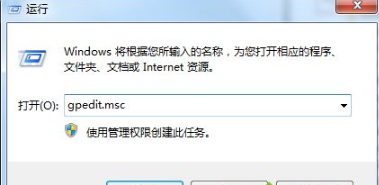
2、进入“本地组策略编辑器”后,在左侧依次点击展开“计算机配置--管理模板--Windows组件--windows登录选项”;在右侧双击打开“在用户登陆期间显示有关以前的登陆信息”策略;

3、进入策略编辑窗口后,设置为“已启用”,然后点击确定即可。
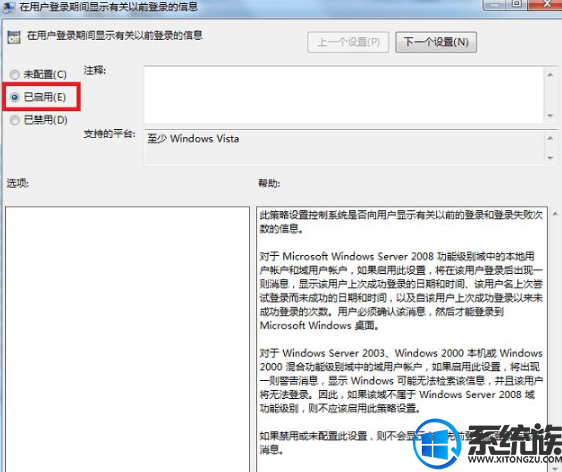
上述便是win7系统设置开机后显示上次使用时间的方法全部内容了,有需要设置开机显示上次的登录信息的朋友可以按照上述方法在组策略中设置。记得关注系统族哦!
推荐:win7系统下载
设置方法:
1、进入桌面,按下“Win + R”快捷键打开运行窗口,输入“gpedit.msc”按下回车进入“本地组策略编辑器”;
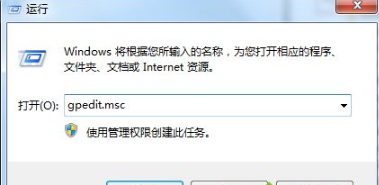
2、进入“本地组策略编辑器”后,在左侧依次点击展开“计算机配置--管理模板--Windows组件--windows登录选项”;在右侧双击打开“在用户登陆期间显示有关以前的登陆信息”策略;

3、进入策略编辑窗口后,设置为“已启用”,然后点击确定即可。
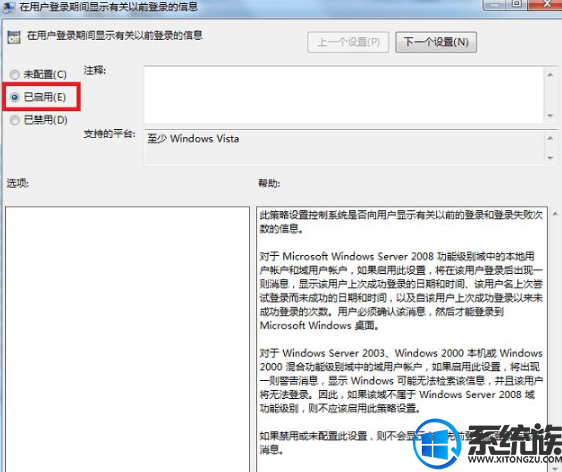
上述便是win7系统设置开机后显示上次使用时间的方法全部内容了,有需要设置开机显示上次的登录信息的朋友可以按照上述方法在组策略中设置。记得关注系统族哦!
专题推荐: win7开机卡住不动


















